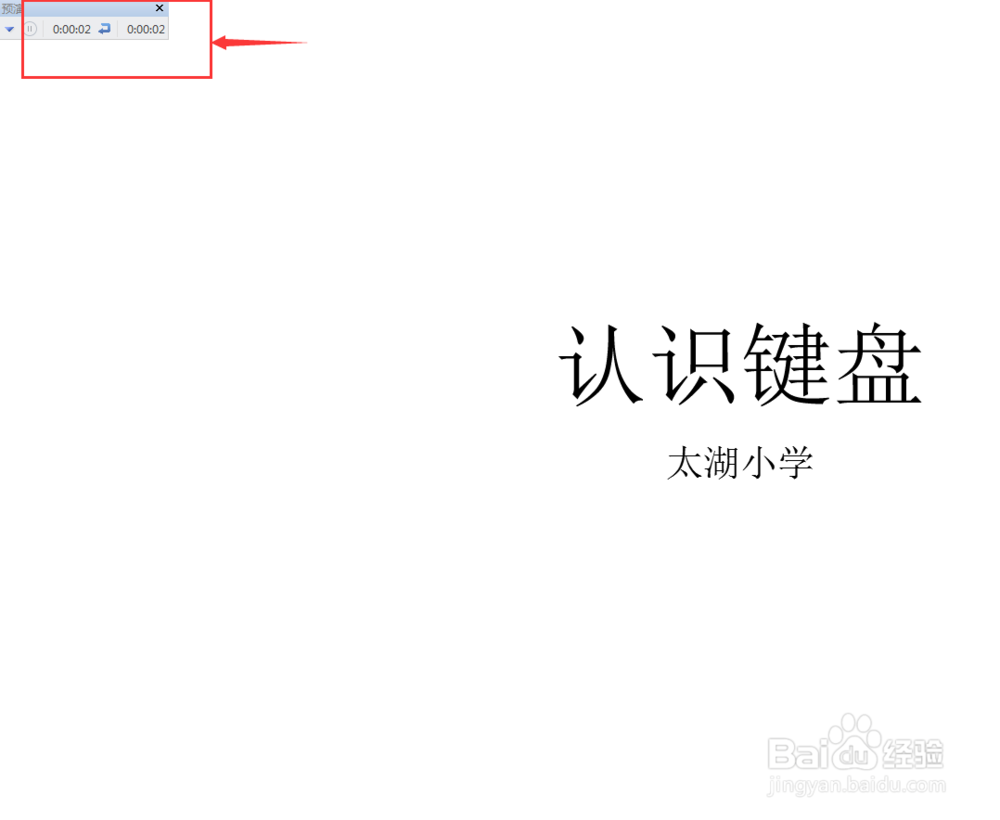1、打开wps演示文稿,进入其主界面;
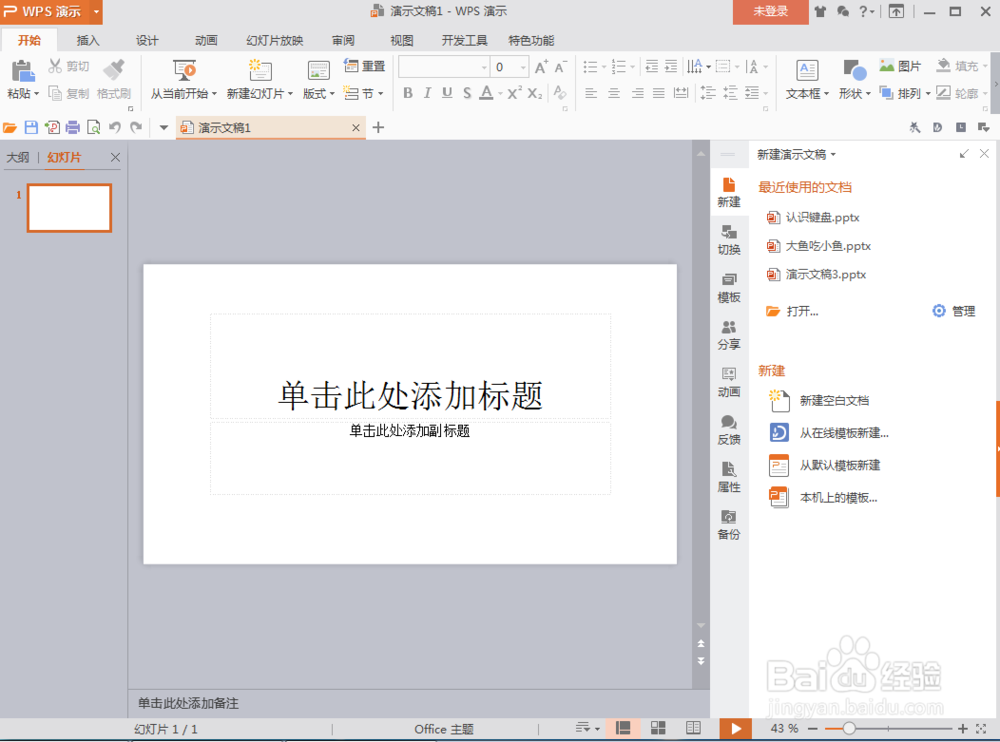
2、打开事先制作好的课件;
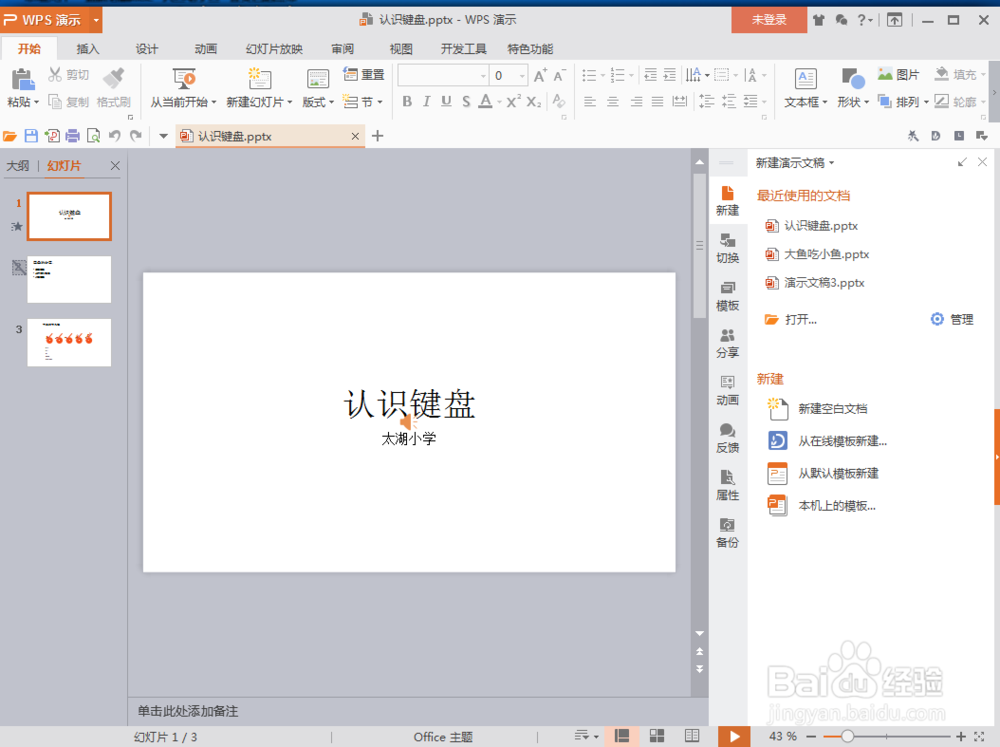
3、点击幻灯片放映;
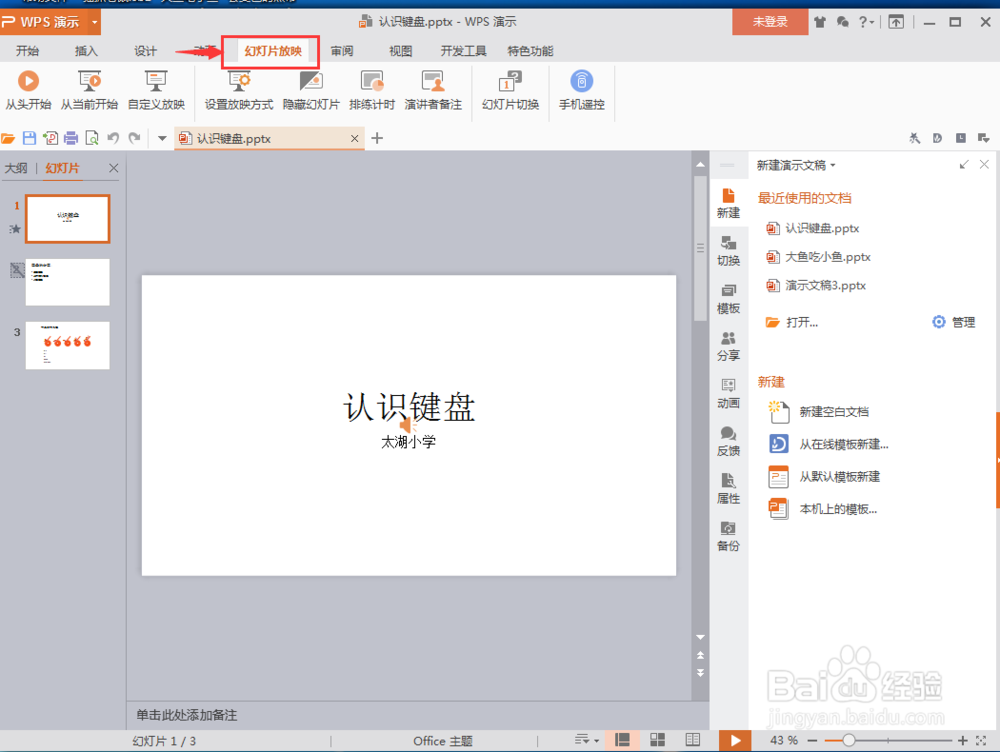
4、点击从头开始或者按快捷键F5;
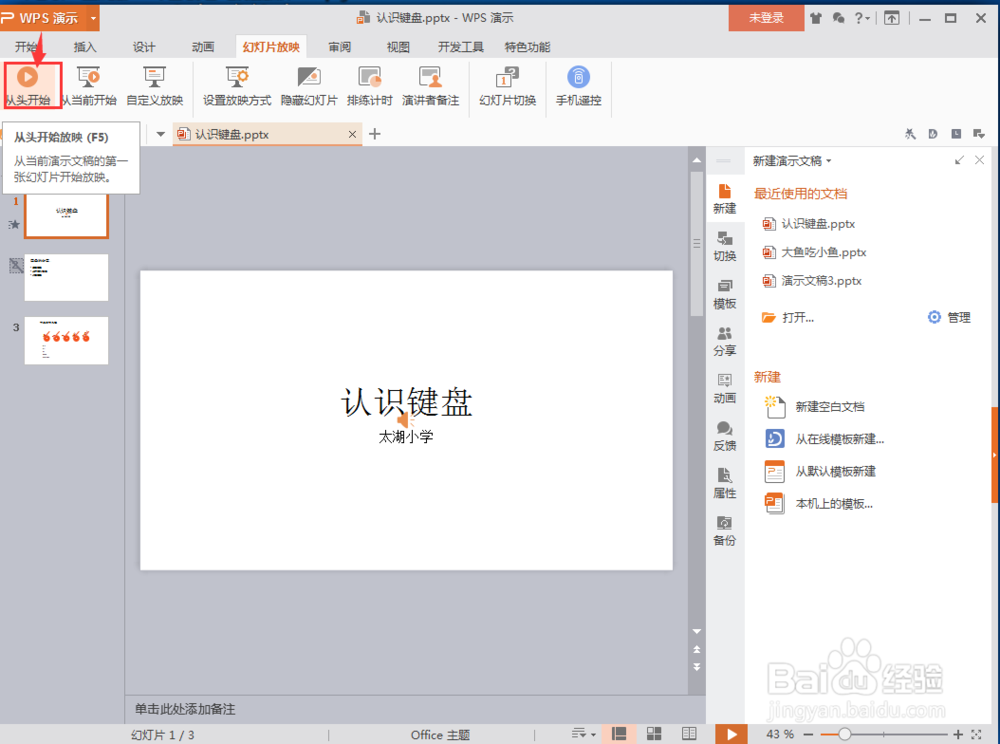
5、就可以从幻灯片的第一张开始播放;

6、点击从当前开始或者按shift+F5;
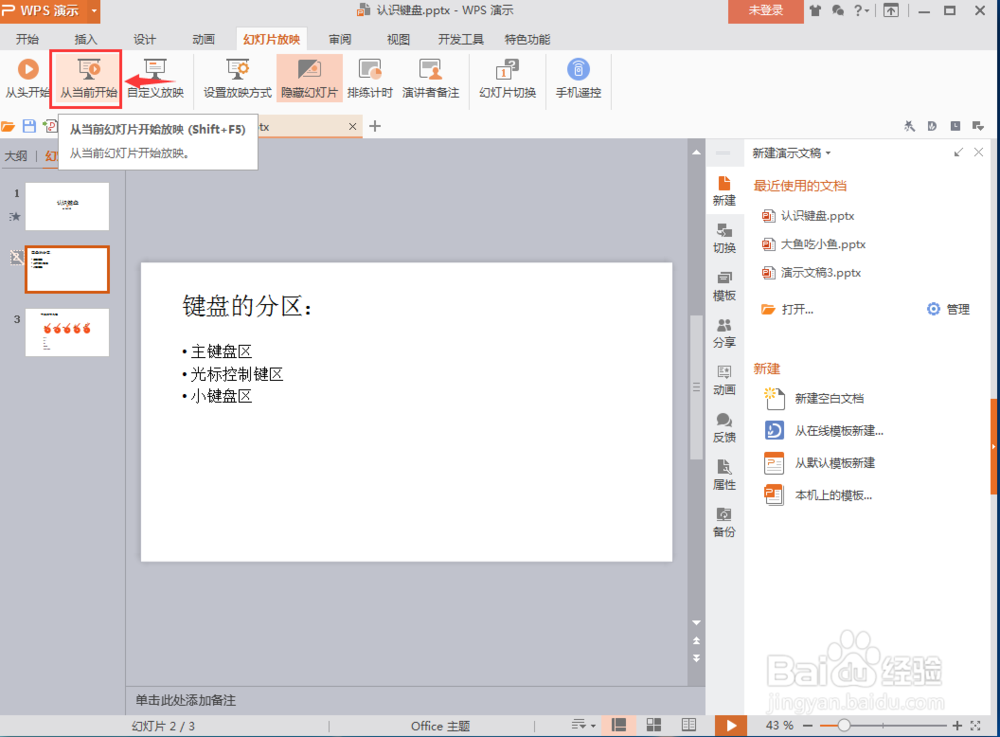
7、就可以从当前开始播放,不用点从头开始,避免放过的内容又重复出现;

8、我们还可以点击排练计时;
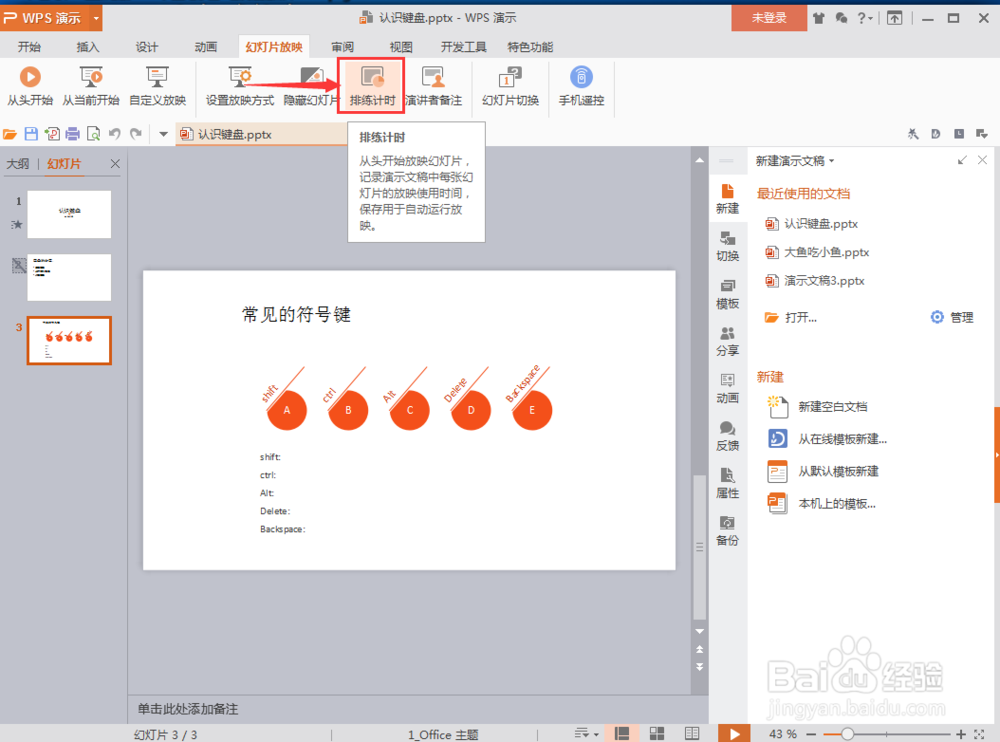
9、就可以方便地在备课时通过预演,了解讲授相关内容所需要的时间。
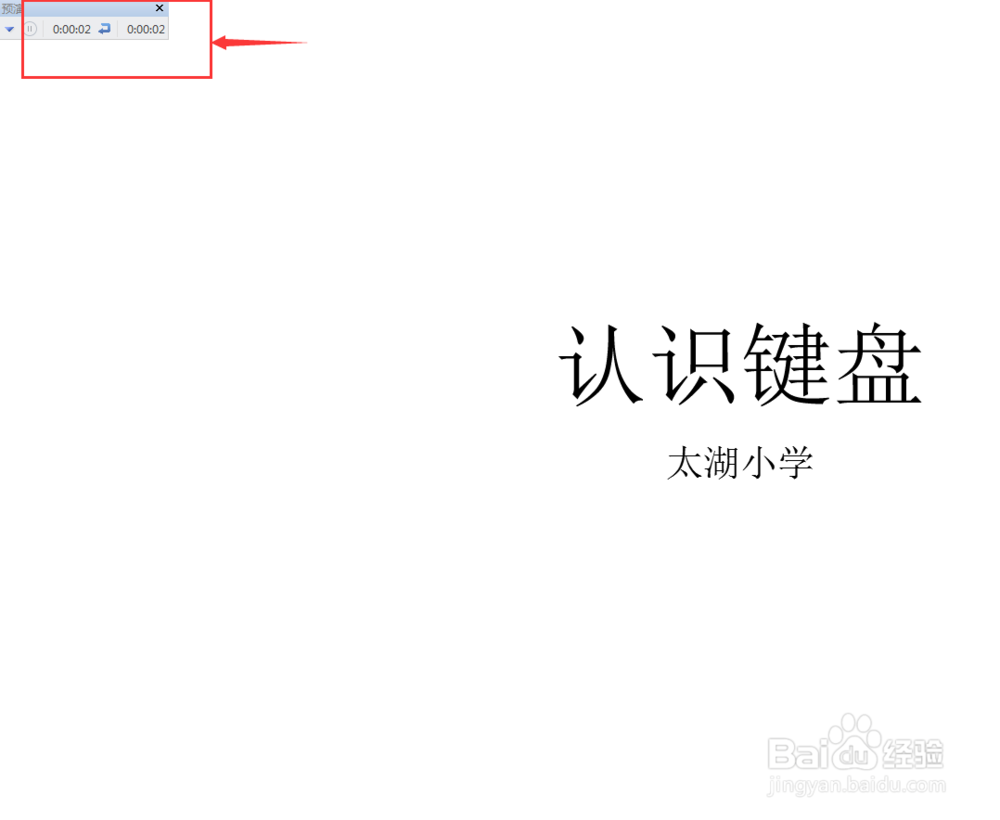
时间:2024-10-19 04:55:20
1、打开wps演示文稿,进入其主界面;
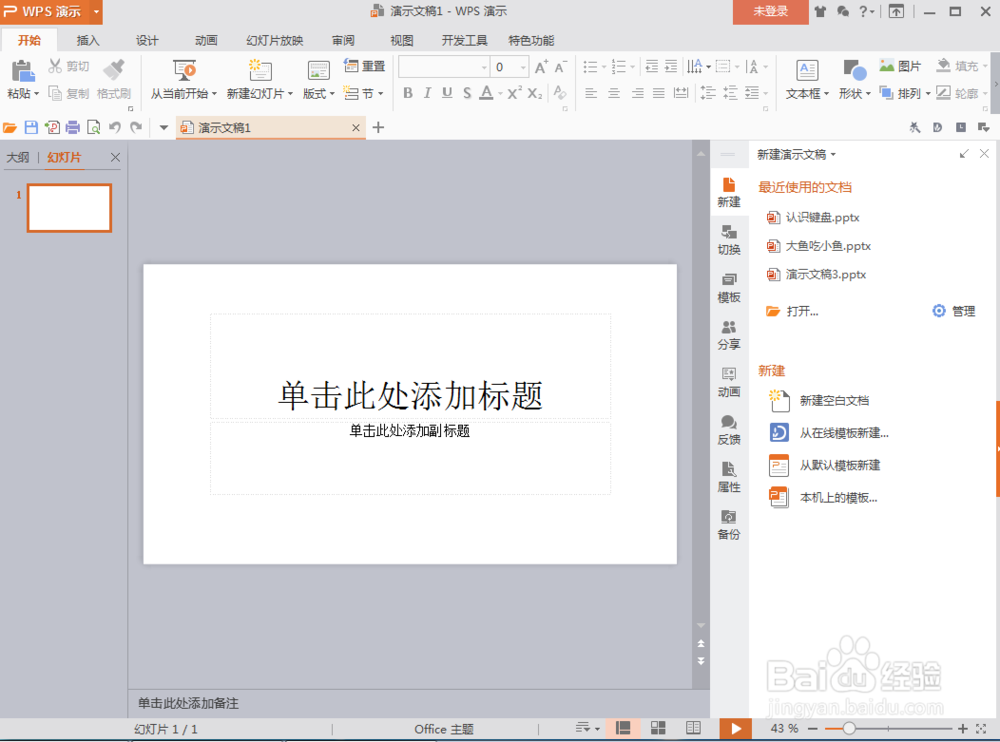
2、打开事先制作好的课件;
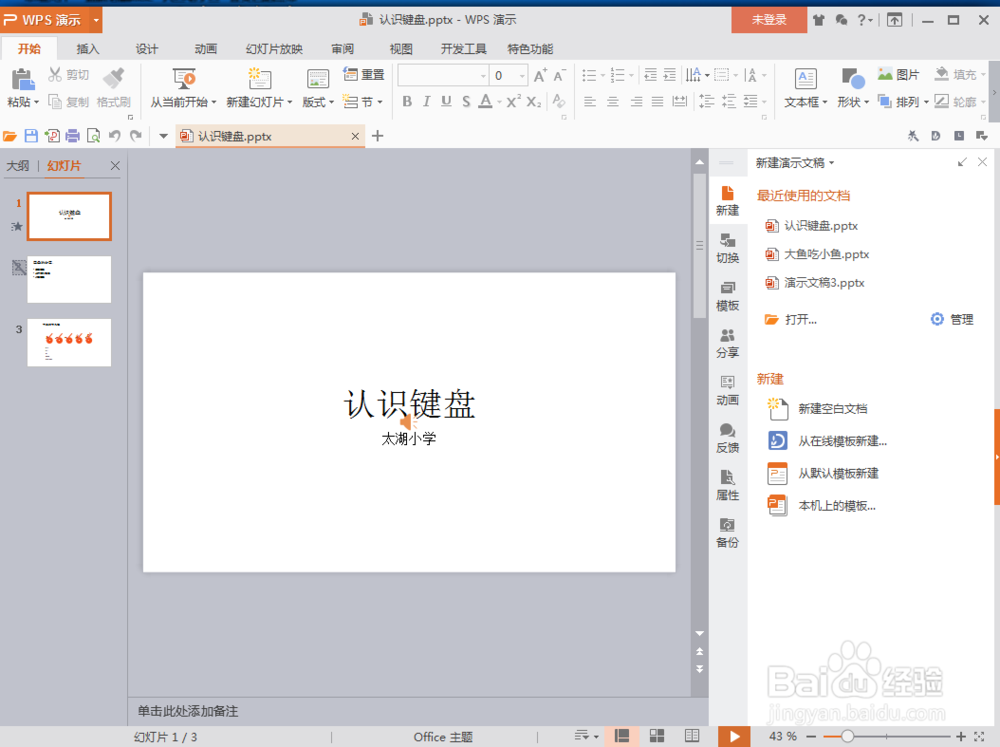
3、点击幻灯片放映;
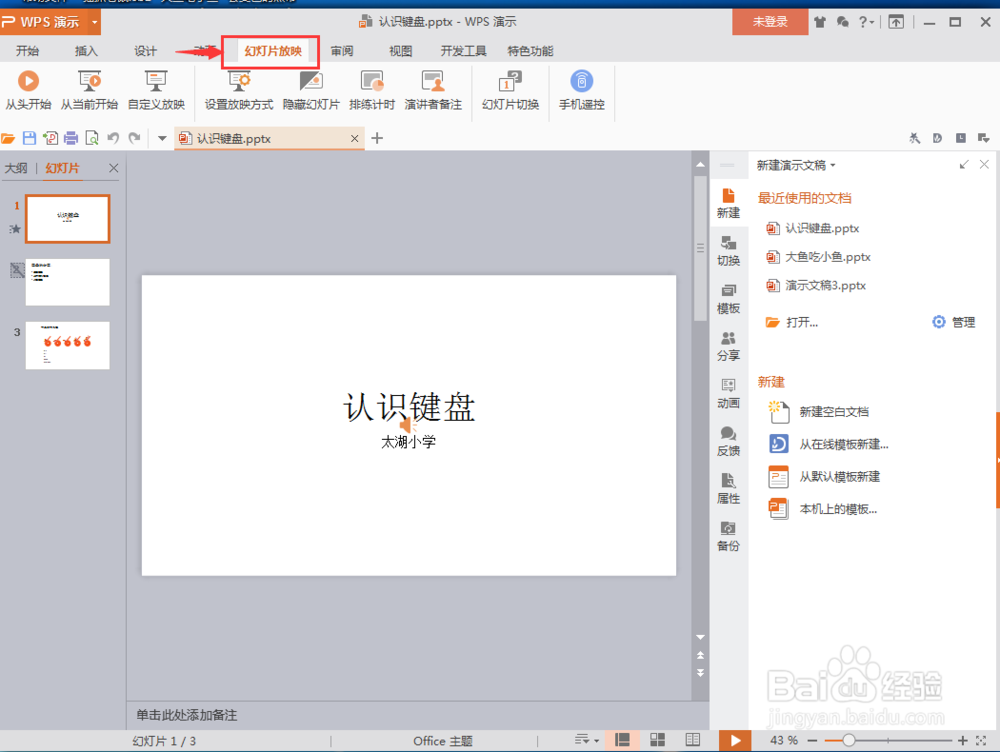
4、点击从头开始或者按快捷键F5;
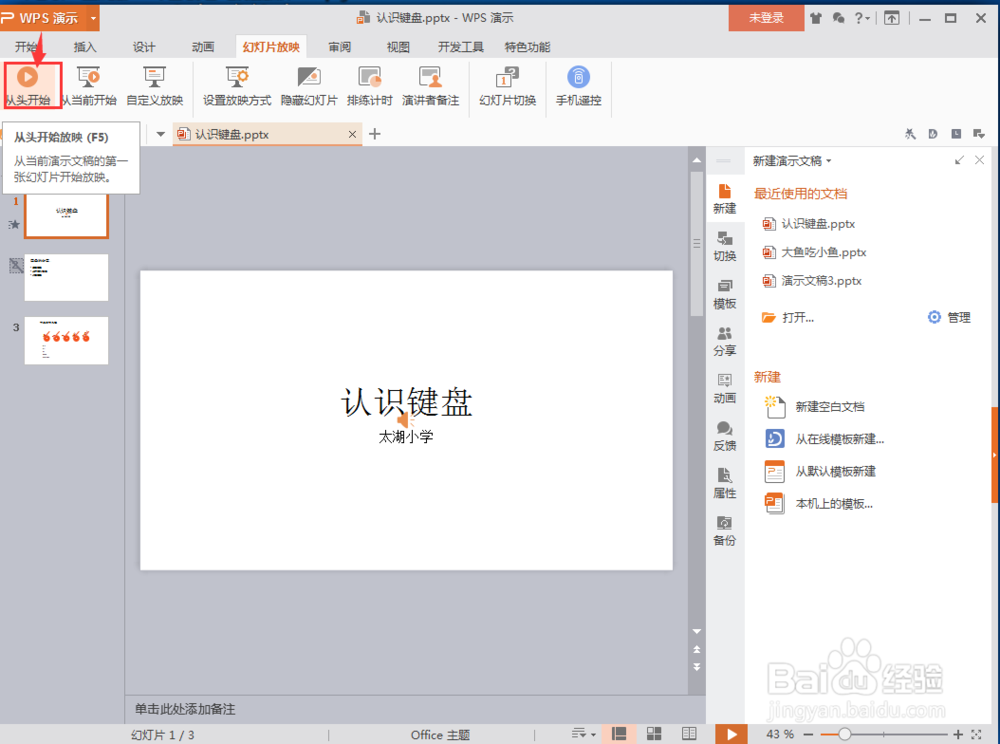
5、就可以从幻灯片的第一张开始播放;

6、点击从当前开始或者按shift+F5;
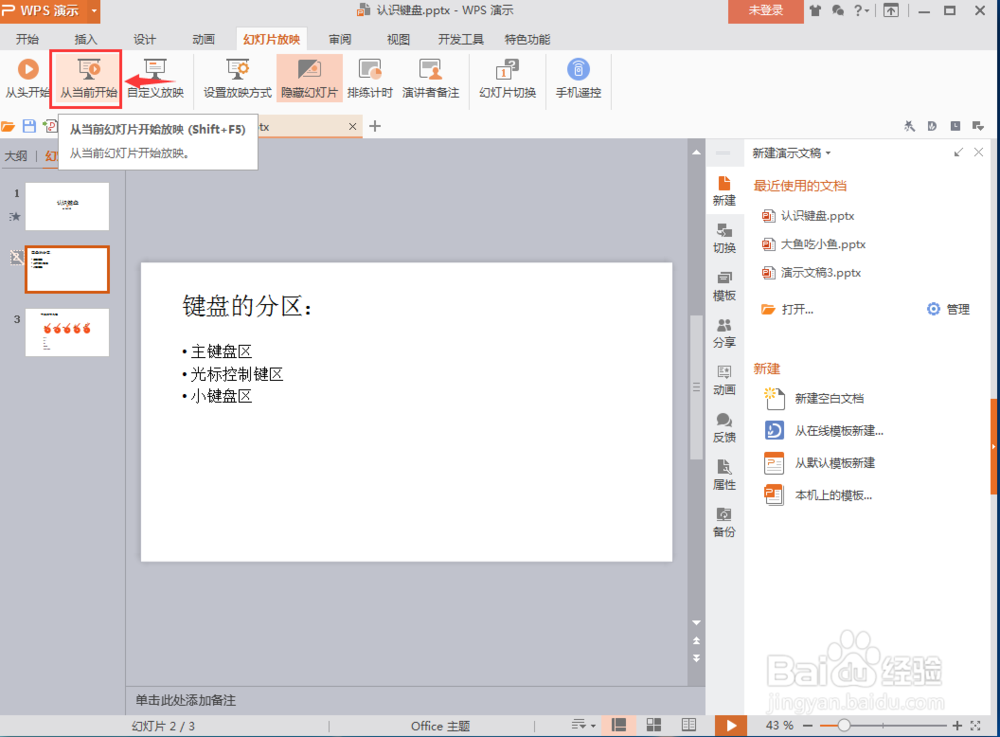
7、就可以从当前开始播放,不用点从头开始,避免放过的内容又重复出现;

8、我们还可以点击排练计时;
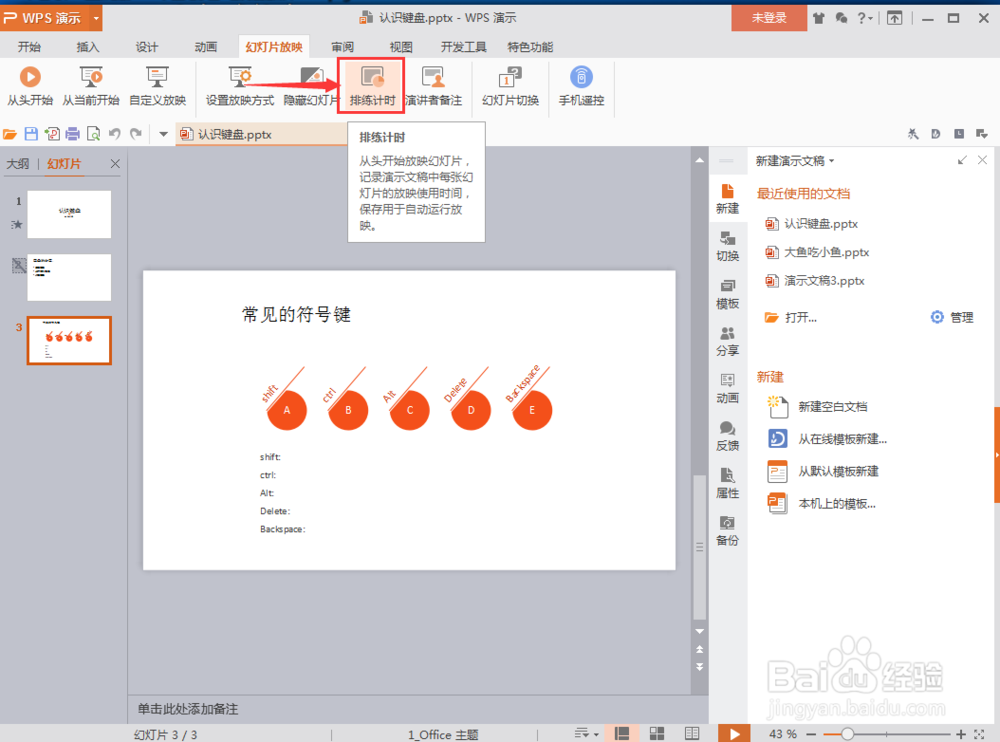
9、就可以方便地在备课时通过预演,了解讲授相关内容所需要的时间。